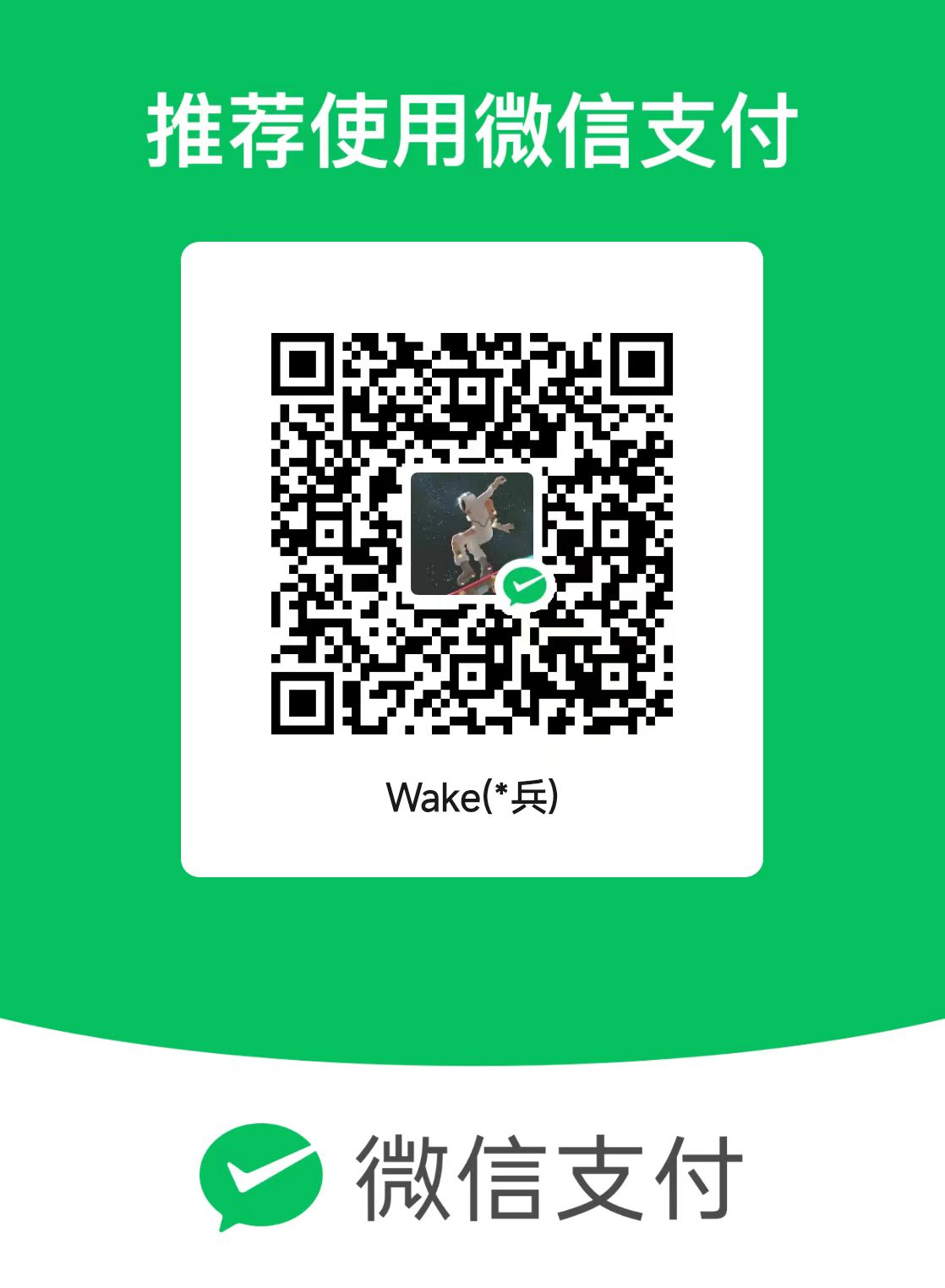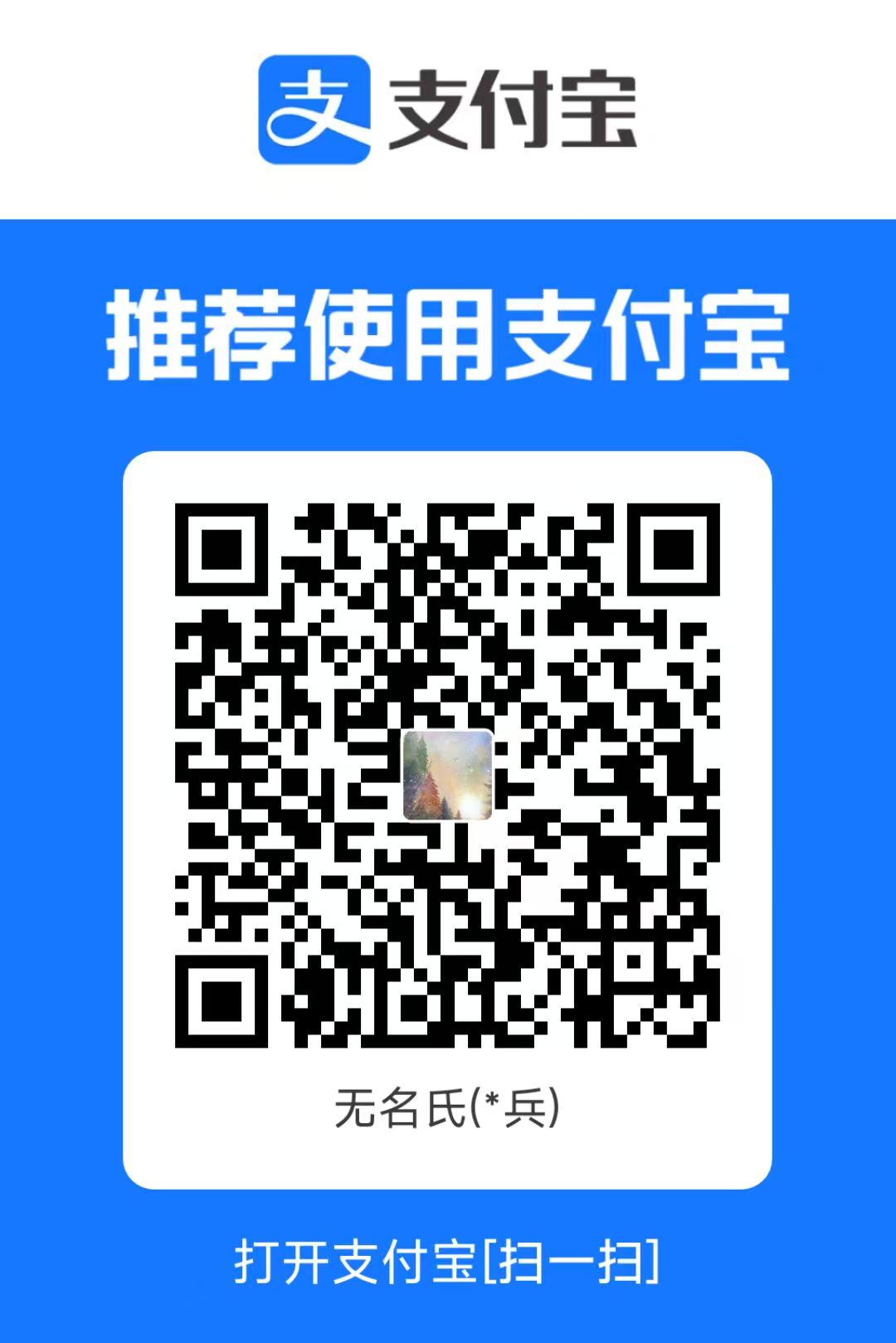前言 FTP(File Transfer Protocol,文件传输协议)是互联网上最早的文件传输协议之一,至今仍在广泛使用。无论是网站文件上传、服务器文件管理,还是企业内部文件共享,FTP都扮演着重要角色。本文将详细介绍FTP服务器的概念、工作原理、配置方法以及相关的安全考虑,帮助读者全面理解这一重要的网络服务。
一、FTP基础概念 (一)什么是FTP FTP(File Transfer Protocol)是一种用于在网络上进行文件传输的标准网络协议。它基于客户端-服务器模型,允许用户在本地计算机和远程服务器之间传输文件。
1. FTP的主要特点
跨平台性 :支持不同操作系统之间的文件传输双向传输 :支持上传(PUT)和下载(GET)操作目录操作 :可以浏览、创建、删除远程目录断点续传 :支持大文件的分段传输多种传输模式 :支持ASCII和二进制传输模式
2. FTP的工作端口
控制端口 :21端口,用于发送FTP命令数据端口 :20端口(主动模式)或动态端口(被动模式),用于传输数据
(二)FTP的工作模式 1. 主动模式(Active Mode) 1 2 客户端 -----> 服务器:21 (控制连接) 客户端:N <---- 服务器:20 (数据连接)
在主动模式下:
客户端从任意端口连接到服务器的21端口建立控制连接
当需要传输数据时,服务器从20端口主动连接到客户端指定的端口
2. 被动模式(Passive Mode) 1 2 客户端 -----> 服务器:21 (控制连接) 客户端:N -----> 服务器:M (数据连接)
在被动模式下:
客户端从任意端口连接到服务器的21端口建立控制连接
当需要传输数据时,客户端主动连接到服务器指定的端口
二、FTP服务器的类型与选择 (一)常见的FTP服务器软件 1. Linux/Unix系统 vsftpd(Very Secure FTP Daemon) 1 2 3 4 5 6 7 8 sudo apt updatesudo apt install vsftpdsudo yum install vsftpdsudo dnf install vsftpd
特点:
安全性高,默认配置相对安全
性能优秀,资源占用少
配置简单,文档完善
支持虚拟用户和SSL/TLS加密
ProFTPD 1 2 3 4 5 sudo apt install proftpdsudo yum install proftpd
特点:
功能丰富,模块化设计
配置灵活,类似Apache配置风格
支持虚拟主机和复杂的访问控制
2. Windows系统 FileZilla Server
免费开源
图形化管理界面
支持SSL/TLS加密
用户管理简单直观
IIS FTP服务
Windows内置服务
与Windows系统集成度高
支持Active Directory认证
管理界面友好
(二)FTP服务器选择建议 1. 根据操作系统选择
Linux服务器 :推荐vsftpd(简单场景)或ProFTPD(复杂需求)Windows服务器 :推荐IIS FTP(企业环境)或FileZilla Server(小型应用)
2. 根据使用场景选择
个人或小型团队 :FileZilla Server、vsftpd企业级应用 :ProFTPD、IIS FTP高安全要求 :vsftpd + SSL/TLS高并发需求 :ProFTPD、Pure-FTPd
三、FTP服务器配置实践 (一)vsftpd配置详解 1. 基本配置文件 vsftpd的主配置文件通常位于/etc/vsftpd.conf或/etc/vsftpd/vsftpd.conf。
1 2 3 4 5 sudo find /etc -name "vsftpd.conf" 2>/dev/nullsudo nano /etc/vsftpd.conf
2. 核心配置选项 1 2 3 4 5 6 7 8 9 10 11 12 13 14 15 16 17 18 19 20 21 22 23 24 25 26 27 28 29 30 31 32 33 listen=YES listen_ipv6=NO anonymous_enable=NO local_enable=YES write_enable=YES local_umask=022 dirmessage_enable=YES use_localtime=YES xferlog_enable=YES connect_from_port_20=YES pasv_enable=YES pasv_min_port=30000 pasv_max_port=31000 chroot_local_user=YES allow_writeable_chroot=YES userlist_enable=YES userlist_file=/etc/vsftpd.userlist userlist_deny=NO
3. 创建FTP用户 1 2 3 4 5 6 7 8 9 10 11 12 13 14 sudo useradd -m -d /home/ftpuser -s /bin/bash ftpusersudo passwd ftpusersudo nano /etc/vsftpd.userlistftpuser sudo chmod 755 /home/ftpusersudo chown ftpuser:ftpuser /home/ftpuser
4. 启动和管理服务 1 2 3 4 5 6 7 8 9 10 11 12 13 14 sudo systemctl start vsftpdsudo systemctl enable vsftpdsudo systemctl status vsftpdsudo systemctl restart vsftpdsudo systemctl reload vsftpd
(二)防火墙配置 1. UFW防火墙(Ubuntu) 1 2 3 4 5 6 7 8 sudo ufw allow 21/tcpsudo ufw allow 30000:31000/tcpsudo ufw status
2. firewalld防火墙(CentOS/RHEL) 1 2 3 4 5 6 7 8 9 10 11 sudo firewall-cmd --permanent --add-service=ftpsudo firewall-cmd --permanent --add-port=30000-31000/tcpsudo firewall-cmd --reloadsudo firewall-cmd --list-all
四、FTP客户端使用 (一)命令行客户端 1. 基本连接命令 1 2 3 4 5 6 7 8 9 ftp 192.168.1.100 ftp 192.168.1.100 21 Name: ftpuser Password: ********
2. 常用FTP命令 1 2 3 4 5 6 7 8 9 10 11 12 13 14 15 16 17 18 19 20 21 22 23 24 25 26 pwd lpwd ls !ls cd /path/to/directory lcd /local/path mkdir dirname rmdir dirname get filename mget *.txt put filename mput *.jpg binary ascii delete filename rename old new size filename help quit
(二)图形化客户端 1. FileZilla客户端 连接配置:
主机:FTP服务器IP地址
用户名:FTP用户名
密码:FTP密码
端口:21(默认)
使用技巧:
支持拖拽上传下载
可保存站点信息
支持断点续传
提供传输队列管理
2. WinSCP(Windows) 特点:
支持FTP、SFTP、SCP协议
双面板界面,操作直观
内置文本编辑器
支持同步功能
五、FTP安全性考虑 (一)FTP的安全问题 1. 明文传输 传统FTP协议以明文方式传输用户名、密码和数据,存在被窃听的风险。
1 2 sudo tcpdump -i eth0 port 21 -A
2. 端口安全 主动模式下,服务器需要连接到客户端,可能被防火墙阻止或被恶意利用。
(二)安全加固措施 1. 启用SSL/TLS加密 生成SSL证书 1 2 3 4 5 6 7 sudo openssl req -x509 -nodes -days 365 -newkey rsa:2048 \ -keyout /etc/ssl/private/vsftpd.pem \ -out /etc/ssl/private/vsftpd.pem sudo chmod 600 /etc/ssl/private/vsftpd.pem
配置SSL支持 1 2 3 4 5 6 7 8 9 10 11 12 ssl_enable=YES allow_anon_ssl=NO force_local_data_ssl=YES force_local_logins_ssl=YES ssl_tlsv1=YES ssl_sslv2=NO ssl_sslv3=NO require_ssl_reuse=NO ssl_ciphers=HIGH rsa_cert_file=/etc/ssl/private/vsftpd.pem rsa_private_key_file=/etc/ssl/private/vsftpd.pem
2. 用户访问控制 1 2 3 4 5 6 7 8 9 10 idle_session_timeout=300 data_connection_timeout=120 max_clients=50 max_per_ip=3 local_max_rate=1000000
3. 目录权限控制 1 2 3 4 5 6 7 8 9 10 11 12 13 sudo mkdir -p /var/ftp/pubsudo chown nobody:nogroup /var/ftp/pubsudo chmod 755 /var/ftp/pubchroot_local_user=YES chroot_list_enable=YES chroot_list_file=/etc/vsftpd.chroot_list sudo nano /etc/vsftpd.chroot_list
(三)替代方案:SFTP 1. SFTP的优势
加密传输 :所有数据都通过SSH加密单端口 :只使用22端口,防火墙配置简单认证安全 :支持密钥认证功能完整 :支持所有FTP功能
2. 配置SFTP服务 1 2 3 4 5 6 7 8 9 10 11 12 13 14 15 16 17 18 sudo nano /etc/ssh/sshd_configSubsystem sftp /usr/lib/openssh/sftp-server sudo groupadd sftpusersMatch Group sftpusers ChrootDirectory /home/%u ForceCommand internal-sftp AllowTcpForwarding no X11Forwarding no sudo systemctl restart sshd
3. 创建SFTP用户 1 2 3 4 5 6 7 8 9 10 11 12 sudo useradd -g sftpusers -d /home/sftpuser -s /sbin/nologin sftpusersudo passwd sftpusersudo chown root:root /home/sftpusersudo chmod 755 /home/sftpusersudo mkdir /home/sftpuser/uploadsudo chown sftpuser:sftpusers /home/sftpuser/uploadsudo chmod 755 /home/sftpuser/upload
六、FTP服务器监控与维护 (一)日志管理 1. vsftpd日志配置 1 2 3 4 5 6 7 8 xferlog_enable=YES xferlog_std_format=YES xferlog_file=/var/log/vsftpd.log log_ftp_protocol=YES vsftpd_log_file=/var/log/vsftpd_detailed.log
2. 日志分析 1 2 3 4 5 6 7 8 9 10 11 12 sudo tail -f /var/log/vsftpd.logsudo grep "FAIL LOGIN" /var/log/vsftpd_detailed.logsudo grep "OK UPLOAD" /var/log/vsftpd.log | wc -lsudo grep "OK DOWNLOAD" /var/log/vsftpd.log | wc -lsudo awk '{print $8}' /var/log/vsftpd.log | sort | uniq -c | sort -nr
(二)性能监控 1. 连接数监控 1 2 3 4 5 6 7 8 sudo netstat -an | grep :21 | grep ESTABLISHED | wc -lsudo netstat -an | grep :21sudo ss -tuln | grep :21
2. 系统资源监控 1 2 3 4 5 6 7 8 sudo ps aux | grep vsftpdsudo pmap $(pgrep vsftpd)sudo iftop -i eth0
(三)备份与恢复 1. 配置文件备份 1 2 3 4 5 6 7 8 9 10 11 12 13 14 15 16 17 18 19 20 21 22 23 24 sudo nano /usr/local/bin/backup_ftp_config.shBACKUP_DIR="/backup/ftp/$(date +%Y%m%d) " mkdir -p $BACKUP_DIR cp /etc/vsftpd.conf $BACKUP_DIR /cp /etc/vsftpd.userlist $BACKUP_DIR /cp /etc/vsftpd.chroot_list $BACKUP_DIR /cp /etc/ssl/private/vsftpd.pem $BACKUP_DIR /tar -czf $BACKUP_DIR .tar.gz -C /backup/ftp $(basename $BACKUP_DIR ) rm -rf $BACKUP_DIR echo "FTP配置备份完成: $BACKUP_DIR .tar.gz" sudo chmod +x /usr/local/bin/backup_ftp_config.sh
2. 定期备份 1 2 3 4 5 sudo crontab -e0 2 * * * /usr/local/bin/backup_ftp_config.sh
七、常见问题与解决方案 (一)连接问题 1. 无法连接到服务器 问题排查步骤:
1 2 3 4 5 6 7 8 9 10 11 12 13 sudo systemctl status vsftpdsudo netstat -tlnp | grep :21sudo ufw statussudo firewall-cmd --list-alltelnet server_ip 21
解决方案:
确保vsftpd服务正在运行
检查防火墙规则
验证网络连接
2. 被动模式连接失败 问题原因:
防火墙阻止被动模式端口
NAT环境下的IP地址问题
解决方案:
1 2 3 4 5 6 7 8 9 10 pasv_address=公网IP地址 pasv_addr_resolve=YES pasv_min_port=30000 pasv_max_port=31000 sudo ufw allow 30000:31000/tcp
(二)权限问题 1. 无法上传文件 检查配置:
1 2 3 4 5 6 7 8 9 write_enable=YES ls -la /home/ftpuser/sudo chown ftpuser:ftpuser /home/ftpuser/uploadsudo chmod 755 /home/ftpuser/upload
2. chroot错误 错误信息:
1 500 OOPS: vsftpd: refusing to run with writable root inside chroot()
解决方案:
1 2 3 4 5 6 7 8 9 10 allow_writeable_chroot=YES sudo chmod 755 /home/ftpusersudo chown root:root /home/ftpusersudo mkdir /home/ftpuser/filessudo chown ftpuser:ftpuser /home/ftpuser/files
(三)性能问题 1. 传输速度慢 优化配置:
1 2 3 4 5 6 7 8 9 trans_chunk_size=8192 async_abor_enable=YES data_connection_timeout=300 idle_session_timeout=600
2. 并发连接限制 1 2 3 4 5 6 7 8 9 max_clients=100 max_per_ip=5 sudo nano /etc/security/limits.confvsftpd soft nofile 65536 vsftpd hard nofile 65536
八、FTP的现代替代方案 (一)SFTP(SSH File Transfer Protocol) 1. 优势对比
特性
FTP
SFTP
加密
无(除非FTPS)
全程加密
端口
21 + 数据端口
仅22端口
防火墙友好
较差
优秀
认证方式
密码
密码/密钥
文件完整性
无保证
有保证
2. SFTP客户端使用 1 2 3 4 5 6 7 8 9 10 11 sftp user@server sftp -P 2222 user@server sftp -i ~/.ssh/id_rsa user@server echo "put localfile.txt" | sftp user@server
(二)HTTP/HTTPS文件服务 1. 简单HTTP文件服务器 1 2 3 4 5 6 7 8 9 10 11 12 13 import http.serverimport socketserverimport osclass CustomHTTPRequestHandler (http.server.SimpleHTTPRequestHandler): def __init__ (self, *args, **kwargs ): super ().__init__(*args, directory="/path/to/files" , **kwargs) PORT = 8000 with socketserver.TCPServer(("" , PORT), CustomHTTPRequestHandler) as httpd: print (f"服务器运行在端口 {PORT} " ) httpd.serve_forever()
2. Nginx文件服务器 1 2 3 4 5 6 7 8 9 10 11 12 13 14 15 16 17 18 server { listen 80 ; server_name files.example.com; location / { root /var/www/files; autoindex on ; autoindex_exact_size off ; autoindex_localtime on ; } location /upload { upload_pass @upload_handler ; upload_store /tmp/uploads; upload_max_file_size 100m ; } }
(三)云存储解决方案 1. 对象存储服务
Amazon S3 :企业级对象存储阿里云OSS :国内主流对象存储腾讯云COS :成本效益高MinIO :开源对象存储,可自建
2. 网盘同步服务
Nextcloud :开源私有云盘ownCloud :企业级文件同步Seafile :高性能文件同步
九、学习建议与总结 (一)学习路径建议 1. 基础阶段
理解网络协议基础
TCP/IP协议栈
端口和套接字概念
客户端-服务器模型
掌握FTP基本概念
FTP工作原理
主动模式vs被动模式
常用FTP命令
实践基本操作
安装配置FTP服务器
使用FTP客户端
基本文件传输操作
2. 进阶阶段
安全配置
性能优化
故障排除
3. 高级阶段
企业级部署
现代替代方案
(二)实践项目建议 1. 个人文件服务器 项目目标:
搭建家庭文件共享服务器
支持多用户访问
实现安全传输
技术要点:
2. 企业文件管理系统 项目目标:
部署企业级FTP服务
集成LDAP认证
实现审计日志
技术要点:
ProFTPD高级配置
数据库用户管理
日志分析系统
3. 自动化部署系统 项目目标:
通过FTP实现代码部署
集成CI/CD流水线
实现回滚机制
技术要点:
(三)总结 FTP作为一种经典的文件传输协议,虽然在安全性方面存在一些不足,但其简单易用的特点使其在特定场景下仍有重要价值。通过本文的学习,我们了解了:
FTP的基本概念和工作原理 不同FTP服务器软件的特点和选择 详细的配置和部署方法 安全加固和性能优化策略 常见问题的排查和解决方案 现代替代方案的对比和选择
在实际应用中,建议根据具体需求选择合适的文件传输方案:
内网环境 :可以使用传统FTP,注意安全配置公网环境 :推荐使用SFTP或HTTPS企业应用 :考虑云存储或专业文件管理系统开发环境 :可以使用简单的HTTP文件服务器
随着云计算和容器技术的发展,文件传输的方式也在不断演进。掌握FTP的基础知识有助于理解网络文件传输的原理,为学习更高级的技术打下坚实基础。
参考资料
RFC 959 - File Transfer Protocol (FTP) vsftpd官方文档 ProFTPD官方文档 FileZilla官方网站 SSH File Transfer Protocol (SFTP) - RFC 4253 Linux系统管理员指南 网络协议详解 信息安全最佳实践